Nội dung
Khái niệm cơ bản
Giới thiệu
4Easysoft iPhone Unlocker là một công cụ mạnh mẽ để xóa mật mã màn hình, xóa Apple ID, Screen Time. MDM và Backup Encryption Settings. Nó hỗ trợ tất cả các thiết bị di động iOS và tất cả các phiên bản hệ thống iOS. Nó cung cấp các thao tác dễ dàng và giao diện dễ hiểu cho phép bạn dễ dàng xóa các hạn chế trên thiết bị iOS của mình. Cho dù bạn quên mật mã màn hình, mất mật khẩu Apple ID hay muốn xóa các hạn chế khỏi Screen Time, MDM và Backup Encryption Settings, 4Easysoft iPhone Unlocker cho Mac đều có thể giúp bạn.
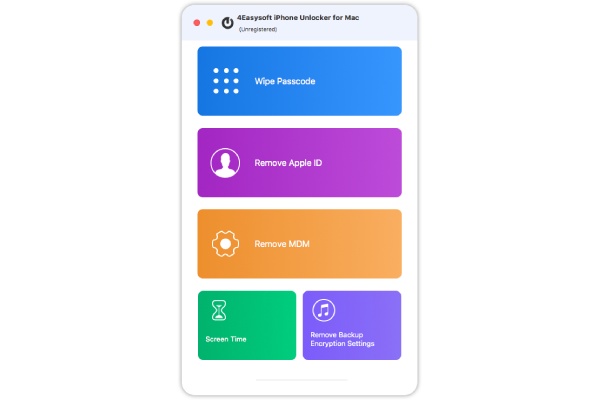
Đăng ký
Sau khi cài đặt 4Easysoft iPhone Unlocker cho Mac, bạn có thể đăng ký để mở khóa đầy đủ và nhiều chức năng mạnh mẽ hơn. Khi bạn mở phần mềm này, một cửa sổ bật lên sẽ nhắc bạn đăng ký hoặc bạn có thể nhấp vào Giúp đỡ nút ở đầu màn hình máy Mac của bạn, sau đó nhấp vào Đăng ký cái nút.

Nhập địa chỉ email bạn đã sử dụng để mua phần mềm và mật mã đăng ký, sau đó nhấp vào Đăng ký nút để mở khóa đầy đủ chức năng của 4Easosoft iPhone Unlocker cho Mac.

Cập nhật
Việc cập nhật thường xuyên 4Easysoft iPhone Unlocker cho Mac có thể cung cấp quyền truy cập nhất quán vào các chức năng mới và sửa lỗi. Nhấp vào 4Easysoft iPhone Unlocker cho Mac nút ở góc trên bên trái, sau đó nhấp vào Sở thích cái nút.

Trong cửa sổ bật ra, bạn nên đánh dấu vào Tự động cập nhật khi thoát khỏi chương trình hộp kiểm và nhấp vào ĐƯỢC RỒI nút để có được các chức năng mới kịp thời.

Xóa mật mã
Nếu bạn quên mật mã màn hình iOS, Touch ID hoặc Face ID, 4Easysoft có thể giúp bạn xóa mật mã trên mọi thiết bị di động iOS.
Ghi chú: Tính năng này có thể xóa mật mã, Touch ID và Face ID đồng thời xóa toàn bộ dữ liệu trên thiết bị iOS của bạn.
Bước 1 Chạy 4Easysoft iPhone Unlocker cho Mac
Khởi chạy 4Easysoft iPhone Unlocker cho Mac và nhấp vào Xóa mật mã nút. Kết nối thiết bị iOS của bạn với máy Mac bằng cáp USB. Sau đó, nhấp vào Bắt đầu cái nút.

Bước 2 Xác nhận xóa
Kiểm tra thông tin của thiết bị iOS của bạn. Nhấp vào Bắt đầu nút để tiếp tục nếu thông tin là chính xác. Sau đó, bạn nên nhập 0000 và nhấp vào Mở khóa nút để xác nhận xóa mật mã.
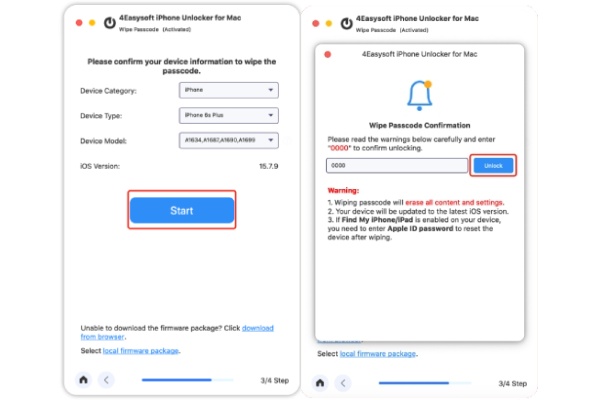
Bước 3 Bắt đầu xóa mật mã
4Easysoft iPhone Unlocker cho Mac sẽ xóa mật mã màn hình của bạn. Toàn bộ quá trình cần một chút thời gian. Bạn chỉ cần để thiết bị và máy Mac của mình yên để chờ quá trình hoàn tất.

Xóa ID Apple
Nếu quên mật khẩu Apple ID, bạn có thể sử dụng 4Easysoft iPhone Unlocker cho máy Mac để xóa Apple ID trên mọi thiết bị di động iOS.
Chú ý:
- Xóa Apple ID cũng có thể xóa tất cả dữ liệu của bạn.
- Tắt chức năng Tìm iPhone của tôi có thể dễ dàng giúp mở khóa thiết bị của bạn.
- Truy cập dữ liệu iCloud cũ vẫn cần mật mã sau khi xóa ID iCloud.
- Kích hoạt Xác thực hai yếu tố để mở khóa iOS 11.4 và các phiên bản mới hơn bằng chương trình này.
- Xóa tất cả nội dung và cài đặt hoặc Khôi phục các tính năng của iPhone sẽ kích hoạt lại ID Apple của bạn và yêu cầu mật khẩu iCloud.
Bước 1 Chạy 4Easysoft iPhone Unlocker cho Mac
Khởi chạy 4Easysoft iPhone Unlocker cho Mac và nhấp vào Xóa ID Apple nút. Kết nối thiết bị di động iOS của bạn với máy Mac bằng cáp USB. Cửa sổ tiếp theo có cảnh báo rằng việc xóa Apple ID sẽ xóa tất cả dữ liệu của bạn. Nhấp vào Bắt đầu nếu bạn quyết định thực hiện.

Bước 2 Bắt đầu xóa Apple ID
Bạn nên để nguyên thiết bị di động Mac và iOS của mình. Quá trình này sẽ mất một thời gian, bạn chỉ cần đợi quá trình hoàn tất.

Xóa MDM
MDM có thể làm phiền bạn rất nhiều. Nó hạn chế việc sử dụng miễn phí các thiết bị iOS của bạn. Hơn nữa, bạn có thể quên mật khẩu của MDM. 4Easysoft iPhone Unlocker cho Mac có thể nhanh chóng xóa nó.
Bước 1 Chạy 4Easysoft iPhone Unlocker cho Mac
Khởi chạy 4Easysoft iPhone Unlocker cho Mac. Kết nối thiết bị iOS của bạn với máy Mac bằng cáp USB. Sau đó, nhấp vào Bắt đầu cái nút.

Bước 2 Bắt đầu xóa MDM
4Easysoft iPhone Unlocker cho Mac bắt đầu xóa MDM. Nó sẽ hoàn tất quá trình trong vài giây. Sau đó, bạn có thể sử dụng thiết bị iOS của mình mà không bị người khác quản lý hoặc kiểm soát.

Bỏ qua thời gian sử dụng màn hình
Nếu bạn thấy phiền vì tính năng Thời gian sử dụng màn hình vì nó ảnh hưởng đến việc sử dụng thông thường hoặc khẩn cấp của bạn, hoặc bạn quên mật khẩu của tính năng Thời gian sử dụng màn hình, bạn có thể sử dụng 4Easysoft iPhone Unlocker cho Mac để nhanh chóng xóa bỏ hạn chế này.
Chú ý:
- Xóa giới hạn thời gian sử dụng thiết bị sẽ không xóa dữ liệu thiết bị của bạn.
- Khôi phục hoặc xóa mật khẩu thời gian sử dụng thiết bị bằng cách tắt Tìm iPhone/iPad của tôi.
- Chức năng xóa mật khẩu và các chức năng khác sẽ không hoạt động trên các thiết bị iOS không hoạt động.
Bước 1 Chạy 4Easysoft iPhone Unlocker
Khởi chạy 4Easysoft iPhone Unlocker cho Mac. Kết nối thiết bị di động iOS của bạn với máy Mac. Nhấp vào Thời gian sử dụng màn hình nút. Trong cửa sổ tiếp theo, nhấp vào Bắt đầu cái nút.

Bước 2 Tắt Tìm của tôi
Để xóa thành công tính năng Screen Time, bạn phải đảm bảo rằng tính năng Find My đã tắt trên thiết bị iOS của bạn. Bạn phải vào Cài đặt và chạm vào tên của bạn. Chạm vào Tìm Của Tôi nút. Để tắt chức năng Tìm của tôi, bạn phải nhập mật khẩu ID Apple của mình và chạm vào Tắt cái nút.

Bước 3 Bắt đầu Xóa thời gian màn hình
4Easysoft iPhone Unlocker cho Mac sẽ chỉ mất vài giây để xóa tính năng Time Screen trên thiết bị iOS của bạn. Sau đó, bạn có thể sử dụng thiết bị iOS của mình mà không bị giới hạn thời gian.

Xóa mã hóa sao lưu
Nếu bạn quên Mật khẩu mã hóa sao lưu trên thiết bị di động iOS, bạn không thể sao lưu thiết bị iOS hoặc khôi phục thiết bị iOS. Bạn có thể sử dụng 4Easysoft iPhone Unlocker cho Mac để xóa mật khẩu.
Chú ý:
- Mật khẩu mã hóa sao lưu iTunes sẽ biến mất sau khi bạn hoàn tất việc xóa.
- Nếu bạn đã bật iTunes để mã hóa bản sao lưu cục bộ trước đó, tất cả các bản sao lưu được mã hóa sẽ không bị mất hoặc thay đổi.
- Trước tiên, bạn nên tắt tính năng Tìm iPhone/iPad để tiếp tục xóa mã hóa sao lưu.
- Vui lòng không mở iTunes trong quá trình này.
- Trước tiên, bạn nên mở khóa thiết bị iOS và tin tưởng để máy tính truy cập mọi dữ liệu.
Bước 1 Chạy 4Easysoft iPhone Unlocker cho Mac
Khởi chạy 4Easysoft iPhone Unlocker cho Mac và nhấp vào Xóa cài đặt mã hóa sao lưu nút. Kết nối thiết bị di động iOS của bạn với máy Mac bằng USB. Sau đó, nhấp vào Bắt đầu cái nút.

Bước 2 Bắt đầu sao lưu Cài đặt mã hóa Xóa
4Easysoft iPhoen Unlocker cho Mac bắt đầu xóa Cài đặt mã hóa sao lưu của bạn. Vui lòng giữ thiết bị được kết nối với máy Mac của bạn. Quá trình này sẽ hoàn tất nhanh chóng.

 Cho cửa sổ
Cho cửa sổ Dành cho Mac
Dành cho Mac Giải pháp trực tuyến miễn phí
Giải pháp trực tuyến miễn phí